0xc10100bfはWindowsでよく発生するエラーコードで、通常は動画ファイルを再生しようとしているときに表示されます。最近、ビデオの再生時に0xc10100bfエラーが発生してビデオが再生できなくなり、解決方法がわからないと多くのユーザーがさまざまなWebサイトで苦情を訴えています。この記事では、エラー0xc10100bfの概要と発生の原因を詳しく解説します。またエラーコード0xc10100bfが出て動画が再生できなくなり時の効果的な対処法も紹介します。この記事が動画再生の問題解決の一助になれば幸いです。
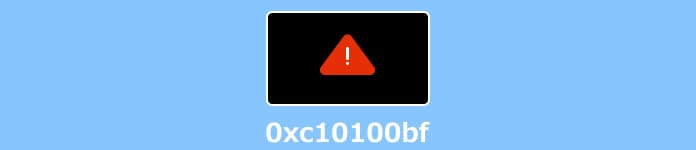
0xc10100bfエラーコードは、Windows系のシステムで動画を再生する時に、よく発生するエラーです。このエラーコードが発生すれば、動画の再生が中断され、再生できない状態が続く可能性があります。このエラーは、コンピュータまたはWindowsインストールとは関係ありません。ただし、このエラーは動画ファイルに関連している可能性があります。動画ファイルが物理的に破損している場合、このエラーコードが表示されることがあります。
1、動画ファイルの破損:再生したい動画ファイルが破損している場合、0xc10100bfエラーが発生する可能性があります。またファイルが破損していれば当然再生できなくなります。動画編集中にパソコンが突然クラッシュしたり、ビデオ録画中にデバイスの電源が突然切れたりすれば、ファイルが破損する可能性があります。
2、再生するプレーヤーが動画の拡張子に対応していない:再生するプレーヤーが動画の拡張子に対応していないことのエラー0xc10100bf発生の原因になります。例えば、MP4ファイルが再生できないのは、再生しようとしているプレーヤーはMP4に対応していないかもしれません。この場合、そのファイル形式をサポートするプレーヤーを変更するか、動画ファイルを別の形式に変換してから再生することをお勧めします。
0xc10100bfの原因を理解した後、誰もが問題を解決する方法に興味があるはずです。したがって、それから動画再生中にエラー0xc10100bfが発生して動画が再生できなくなる時の四つの対処法をご紹介します。また破損している動画ファイルを修復する方法も詳しく説明しますので、ぜひ最後までご覧ください。
AnyMP4 動画 修復は、コンピューターユーザー向けの最高の動画修復ソフトです。このソフトは壊れたMP4などの動画ファイルを修復できるだけではなく、悪い画質の動画を修復することも可能です。また、AnyMP4 動画 修復ソフトの操作ページもシンプルでわかりやすいので、初心者でもスムーズに使いこなすことができます。さらに重要なことは、このソフトのダウンロードとインストールのプロセス中に広告やウイルスなどのリスクがないため、ユーザーは安心して利用できます。
壊れた動画を修復
まずは、「AnyMP4 動画 修復」をダウンロードしてインストールします。インターフェースでの「+」ボタンをクリックして破損している動画ファイルとサンプル動画をソフトに追加します。そして、画面の下にある「修復します」ボタンをクリックして、ソフトは自動的に動画ファイルを修復できます。
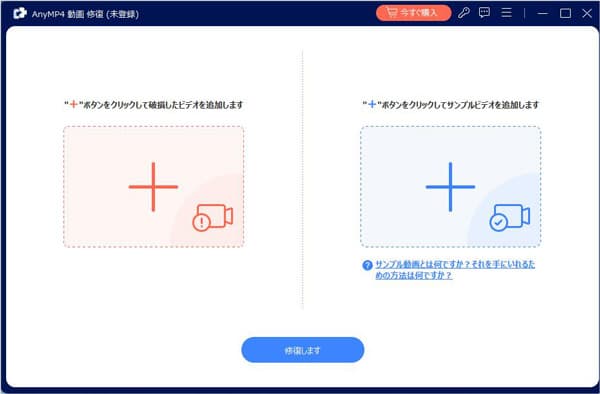
修復した動画を保存
動画を修復したあと、プレビューすることができて、修復された動画が再生できるかどうかを確認できます。そして、画面の下部にある「保存」ボタンをクリックして、動画を保存できます。
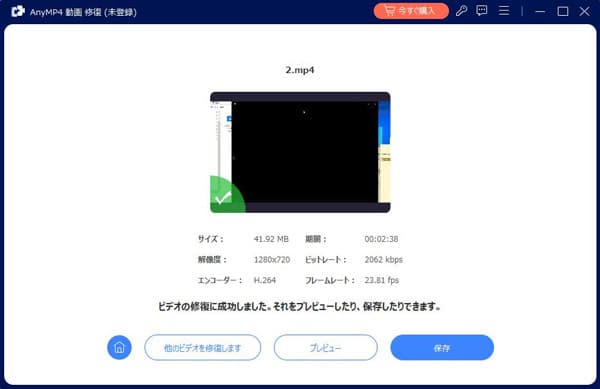
使用しているプレーヤーが再生したいファイル形式に対応しておらず、動画を再生できない場合は、専門的なAnyMP4 ブルーレイプレーヤーを利用することをお勧めします。AnyMP4 ブルーレイプレーヤーはブルーレイディスク、DVDディスクを再生できるだけではなく、MP4、FLV、MTSなどの動画再生も対応できます。またこのソフトは、ホーリネス、コントラスト、ガンマなどのビデオ効果をカスタマイズする柔軟なオプションも提供しています。
動画ファイルを開く
まず上記のダウンロードボタンを利用してソフトをダウンロード・インストールして起動しましょう。それから画面の真ん中にある「ファイルを開く」ボタンをクリックして、再生したい動画ファイルを選択します。またDVD、BDなどのディスクを再生したい場合は「ディスクを開く」ボタンを選択してください。

ファイルを編集
選択してから、ソフトは自動的にファイルの情報をロードします。しばらくして、この動画ファイルを再生します。画面の上側にある「音声」、「ビデオ」などのボタンをクリックすれば、動画ファイルの音声トラック、字幕などを自由に設定できます。

動画ファイルがプレーヤーに対応していない場合は、別のプレーヤーに切り替えて再生するほか、該プレーヤーが対応している形式に変換して再生することもできます。動画の形式を変換するには、AnyMP4 動画変換 究極ソフトをお勧めします。この強力的な変換ソフトはAI技術を搭載しており、高速度でMP4、WMA、MOV、MP3など500+以上の汎用の動画、音声形式の無損失変換に対応しています。
ソフトをダウンロード
まず下のダウンロードボタンに通じて、AnyMP4 動画変換 究極をダウンロードします。このソフトは無料でダウンロードして、試用することができるし、ぜひ試してみてください。
ファイルを追加
ソフトを起動してから、画面の上側に「変換」ボタンを選択してください。それから「ファイルを追加」ボタン、あるいは画面の真ん中にある「+」ボタンをクリックして、変換したい動画ファイルをソフトに追加します。

変換を開始
右上側にある「出力形式」ボタンをクリックして、ドロップダウンメニューにある「ビデオ」タブでは、MP4などの出力形式を選択できます。また画面の下側に「保存先」を指定できます。すべての設定が完了したら、「すべて変換」ボタンをクリックしてください。

パソコンのマルウェアやウイルスは、ファイルを破損し、システムプロセスに干渉し、プレーヤーの通常の再生機能に影響を与える可能性があります。したがって、マルウェアも0xc10100bfエラーを引き起こすかもしれません。これが動画再生問題の原因である場合は、Windows Defenderなどのウイルス対策ソフトを利用してマルウェアをスキャンして削除することをお勧めします。
0xc10100bfエラーが発生した場合は、プレーヤーを変更するか、動画形式を変換するか、パソコンのマルウェアを削除してみることができます。これらの方法を試しても再生できない場合は、動画ファイルが破損している可能性があります。この時、AnyMP4 動画 修復を利用して壊れた動画ファイルを修復できます。このソフトは動画を修復できるだけではなく、動画の音が出ない問題も改善することも可能です。
推薦文章

USBメモリ動画が再生できない時の対処法を徹底解説します

MacでYouTubeが見れない時の解決策を紹介します

ハードディスクのテレビ番組録画が再生できない可能な原因を分析します

PCの動画がフリーズしてしまった問題を解決する効果的な方法